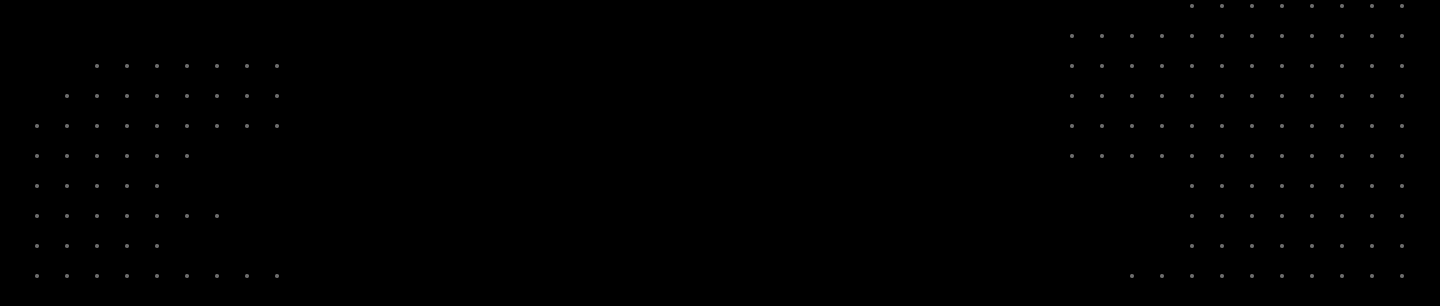Comment résoudre le problème d'écran noir sur l'appli CANAL+ Android ?
mis à jour
Vous rencontrez un écran noir lors de la lecture de vos contenus sur l'application CANAL+ Android ?
Cette FAQ vous donne les principales solutions pour retrouver la vidéo.
Un problème de débit ?
Si votre débit internet est insuffisant, il se peut que vous n'accédiez pas à la vidéo.
Nous vous invitons à vérifier votre débit internet depuis le site https://test.canal.fr/
Vos réglages vidéo
Certains paramètres vidéo de votre équipement Android peuvent ne pas être compatibles avec CANAL+, comme :
Mode couleur : privilégiez le mode standard (ou normal) au lieu du mode lumineux.
Mode protection des yeux : si vous rencontrez un écran noir sur CANAL+, nous vous invitons à le désactiver.
Compatibilité Widevine
Il se peut que votre équipement Android soit équipé de DRM Widevine Level 1 (le plus haut niveau de sécurité de Google) mais que le DRM ne soit pas intégré correctement par le constructeur. Vous pouvez ainsi rencontrer des problèmes vidéo sur CANAL+.
Si c'est le cas, nous vous invitons à forcer la qualité en 720p :
Ouvrir l'application CANAL+
Se rendre dans la rubrique "En plus" (...)
Choisir le menu "Réglages"
Appuyer 4 à 5 fois consécutivement sur le N° de la version CANAL+
Le son "tchi tcha" va être joué puis une vidéo "Message à caractère informatif" apparaît à l'écran.
Faire "retour arrière" (flèche à gauche de "Réglages")
Se rendre dans le section "DEBUG"
Activer "Limiter en HD 720p"